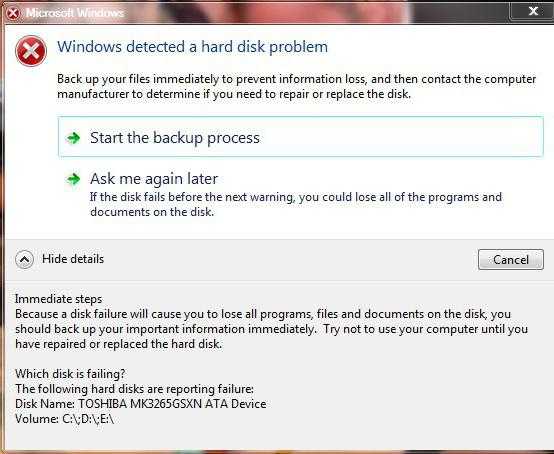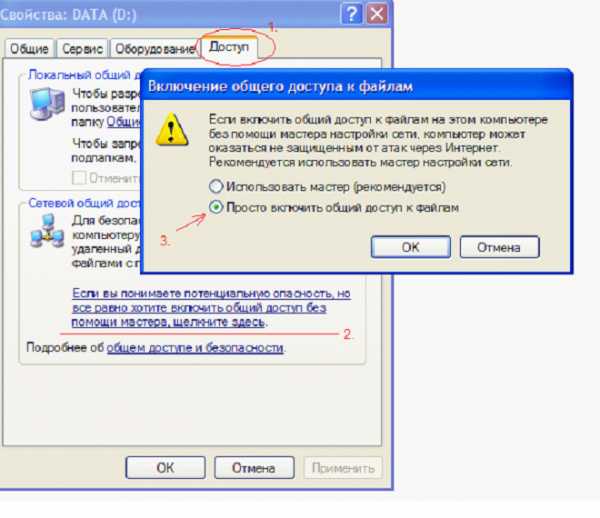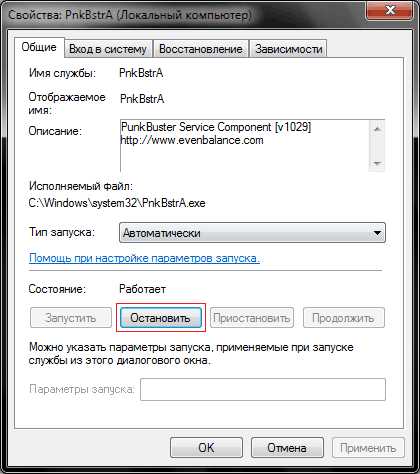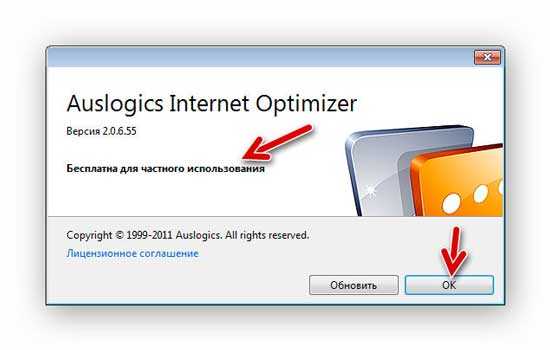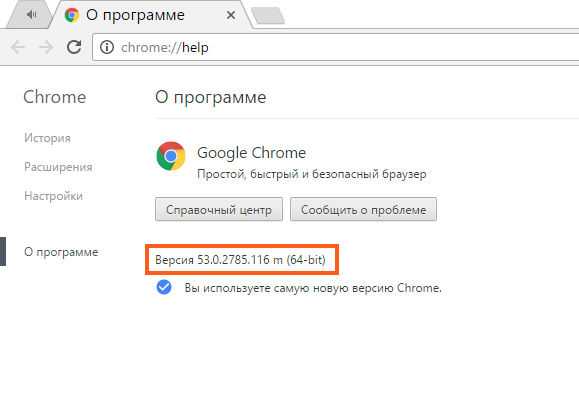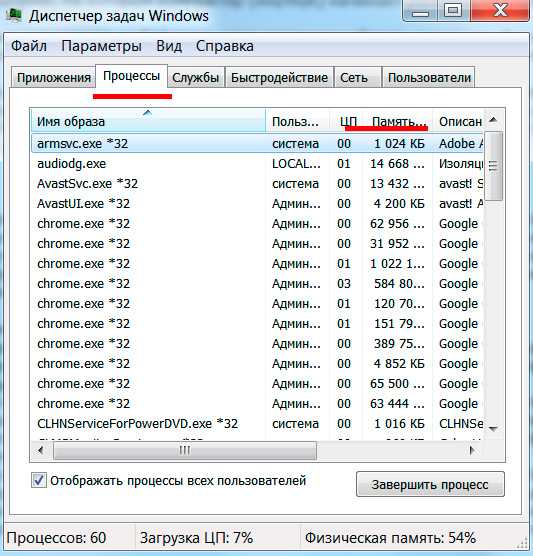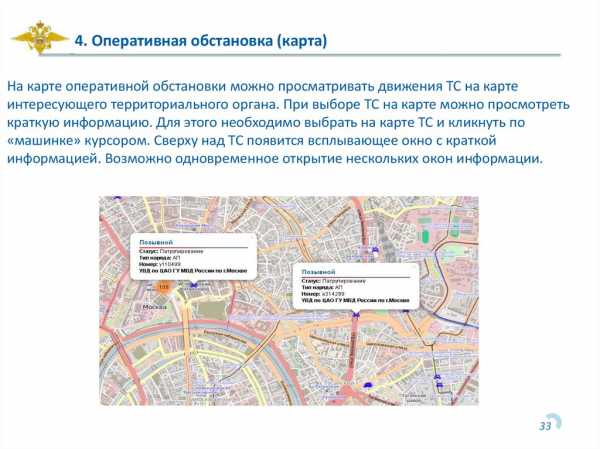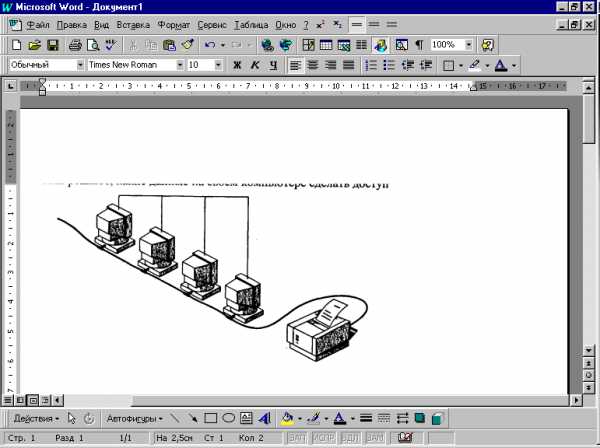Избавляемся от рекламы в интернете: AdBlock — бесплатное расширение к браузеру. Как избавиться от рекламы в интернете бесплатно
Как избавиться от рекламы в интернете: популярные программы блокировщики рекламы!

При попытках найти нужную информацию на просторах интернета порой начинает казаться, что единственное целевое предназначение всемирной паутины заключается в демонстрации рекламы. Хорошо, если ознакомление со всплывающими окнами оказывается полезным для пользователя, но зачастую регулярно возникающие баннеры только мешают комфортному пользованию интернетом.
Терпение имеет свои границы, поэтому рано или поздно человек начинает задаваться поисками информации о том, как избавиться от рекламы в интернете. В таком случае на помощь могут прийти специальные программы-блокировщики рекламы, установка которых может значительно облегчить жизнь регулярного пользователя интернетом.
AdBlock Plus
Эта утилита разработана специально для устранения всплывающей рекламной информации и совместима со всеми браузерами, где предполагается её применение в качестве полезного дополнения.
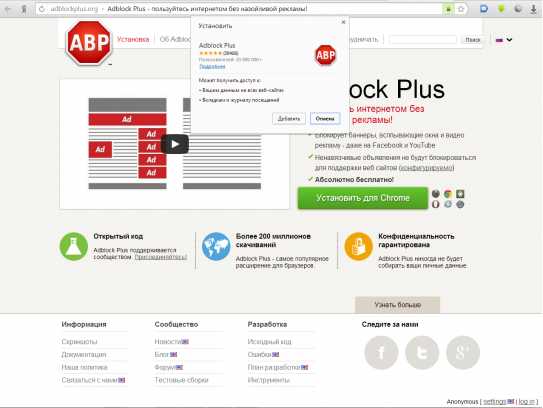
Основные преимущества AdBlock Plus представлены:
- блокированием вредоносных страниц, баннеров и слежек;
- блокированием любого вида всплывающей рекламной информации;
- запрещением рекламы, появляющейся во время проигрывания видеороликов;
- допуском к приемлемой рекламе;
- отсутствием платы за установку дополнения.
Согласно многочисленным отзывам, это расширение является самым популярным на сегодняшний день. В процессе использования дополнения исключён сбор информации о пользователе.
В функциональные обязанности расширения входит не только удаление рекламы на тех сайта, которые чаще всего посещает пользователь, но и экономия трафика, контроль и увеличение скорости загрузки информации, обеспечение комфортной работы.
Ad Muncher
Ad Muncher является не менее эффективной программой, которая также предназначена для блокировки баннеров, появляющихся окон и различных вредоносных элементов, влиянию которых подвергается операционная система при открытии веб-страниц.
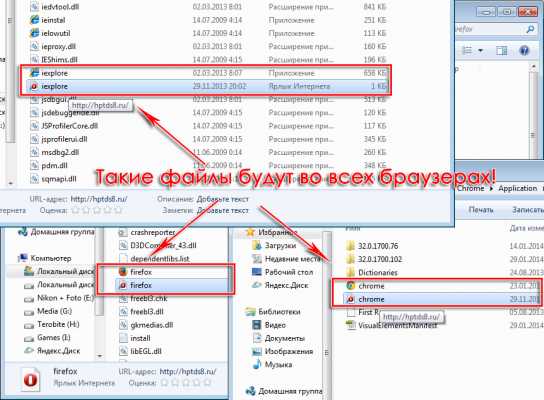
Основные преимущества использования Ad Muncher представлены:
- устранением появляющихся окон с рекламной информацией;
- предотвращением появления звукового сопровождения сайтов;
- добавлением фильтров с ведущими словам или фразами;
- включением возможностей, позволяющих обрабатывать такие программы, как ICQ и LimeWire;
- определением вредоносных утилит;
- предотвращением отправок информации браузерами на серверы.
Активные пользователи Ad Muncher отмечают также ускорение загрузки страниц и экономию трафика. Не менее привлекательным аспектом является и то, что утилиту можно скачать и установить абсолютно бесплатно.
Adguard
Adguard относится к популярным современным программам, которые совместимы не только с ОС Windows, но и с Android, OS X и Linux. Разработкой этой программы занимались на протяжении 6 лет, прежде чем её эффективность смогли оценить пользователи. Утилита предназначена для блокировки рекламы и всплывающих окон.

Основные преимущества использования Adguard представлены:
- внешней обработкой сайтов и устранением заблокированных элементов;
- возможностью применения во всех популярных браузерах;
- фильтрацией HTML кодов, что включает увеличение скорости загрузки информации, обеспечение экономии трафика и сохранение личных данных;
- проверкой сетевых запросов с применением базы вредоносных объектов;
- фильтрацией всей рекламы, всплывающей при использовании некоторых популярных приложений.
Программа Adguard также находится в бесплатном доступе, что является довольно привлекательным нюансом для всех, кто желает избавиться от назойливой рекламы в интернете.
AdwCleaner
AdwCleaner относится к списку современных полезных утилит, которые не только устраняют назойливую рекламу, но и сканируют компьютер на предмет выявления опасных программ.
Основные преимущества AdwCleaner представлены:
- стремительным процессом сканирования ПК;
- выявлением опасных элементов;
- простым в применении интерфейсом;
- блокированием всплывающей рекламной информации;
- устранением ненужных плагинов, расширений;
- улучшением безопасности компьютера.
После выявления нежелательных элементов программа производит их удаление. AdwCleaner также находится в бесплатном доступе.
Заключение и рекомендации!
Каждая программа эффективна по-своему и замечательно справляется с возложенными на неё функциями по предотвращению всплывающей рекламы. А в условиях большого выбора всегда можно подобрать оптимальный вариант.
Главное помнить, что каждая реклама имеет свое влияние на человека, воздействует на психику детей и взрослых, а агрессивная реклама чаще всего старается навязать какие-либо услуги или товары.
Чтобы сайты грузились быстро и были комфортными в использовании, важно вооружиться вышеописанной информацией и начать активную борьбу с рекламными контентами в интернете.
Как избавиться от всплывающей рекламы в интернете и очистить от нее браузер
Очень многие пользователи задаются вопросом, как избавиться от ненужной рекламы в Интернете. С каждым годом ее количество в различных сервисах, на порталах, в поисковых системах и соцсетях постоянно увеличивается.
Кому-то не нравятся ролики, обязательные к просмотру перед началом фильма или видео. Кто-то мечтает не видеть постоянных всплывающих окон и картинок с напоминанием о недавно просмотренных товарах. А иногда ситуация становится совсем печальной – при открытии браузера, а также в процессе работы раз в несколько минут отображаться навязчивые изображения, закрывающие часть информации, или открываются в новых вкладках какие-то незнакомые страницы. Если вас также замучила реклама в Интернете, давайте вместе разбираться с тем, почему ее у вас так много и как избавиться от этих нежелательных показов.
Разные технологии: корректные и не очень
Содержание статьи
Существует много различных методов показа нужной рекламодателю информации посетителям «всемирной паутины». Так, поисковые системы стараются выдать вам объявления по теме, которую вы искали сейчас или совсем недавно, что может быть даже иногда полезно. Многие рекламодатели также размещают баннеры с умом – рядом с контентом, близком по тематике. Например, в статье о собаках вполне уместна будет ссылка на корм для этих животных. И если она выглядит аккуратно и не слишком навязчиво, то вопросов, как избавиться от подобного рода ссылок, обычно ни у кого не возникает.
Но есть и другие варианты, когда баннер закрывает половину текста, того самого, что вы только что начали читать. Или навязчивые формы подписки на новости «падают» поверх контента и даже прокрутить текст ниже не позволяют. А всевозможные «мерцающие» и «движущиеся» gif или flash-баннеры, а также пришедшие в сеть из телевизора всем надоевшие ролики, видеть не хочет обычно никто.
Еще один вариант – всевозможные программные решения, созданные на основе вирусных технологий, которые включают для вас просмотр объявлений или веб-проектов рекламодателей даже против вашей воли. Все это включается самостоятельно, надоедает безмерно, мешает общаться или работать. От такой навязчивой рекламы и самопроизвольно открывающихся сайтов избавляться не только можно, но – необходимо как можно быстрее. Но обо всем по порядку.
Особенности контекстной рекламы
Самый известный и ненавязчивый вариант контекстных объявлений – это текстовые ссылки в результатах выдачи Яндекс и Google. Их показывают обычно сверху над поисковой выдачей и под списком. Объявления соответствуют тематике того, что вы и сами искали, а потому крайне редко вызывают негатив, и бороться с ними никто не пытается. А вот графические картинки «контекста» на проектах-партнерах сети Яндекс или Google могут очень сильно раздражать.
Они зачастую используют информацию о том, чем вы недавно интересовались (искали в поисковике, просматривали в магазинах и т.д.), чтобы определить тематику показов. И нередко при этом «промахиваются», но все равно «упорствуют» в своей навязчивости. Это, конечно, никому не нравится.
Здесь есть два решения вопроса: либо смириться, либо попробовать настроить какой-то блокировщик нежелательной информации. О последнем поговорим немного ниже.
Видео-вставки в Youtube, Rutube, онлайн-кинотеатрах
Все мы не единожды сталкивались с тем, что просмотр интересного фильма начинается рекламным роликом, завершается им или даже прерывается. Объясняют это тем, что при помощи просмотра информации от рекламодателей вы «оплачиваете» бесплатный доступ и легально можете посмотреть фильм. На самом деле такие заявления не всегда соответствуют истине. И в любом случае все эти «короткометражки о товарах и услугах» очень раздражает. А потому вопрос, как обойти рекламу на сайтах кинотеатров и видео-хостингах – крайне актуален.
Баннеры и всплывающие окна
Нередко информационные проекты продают на своих страницах рекламные площади. А новостные порталы и даже магазины порой крайне навязчиво уговаривают вас подписаться на группы в соцсетях, оставить email и стать подписчиком новостей, получить скидку в обмен на подписку и так далее. Все это оформляется всплывающими баннерами или окнами.
Для того чтобы не пришлось каждый раз закрывать все эти формы и баннеры, есть простое решение. Зайдите в раздел «Сайты» и установите значение «Блокировать всплывающие окна». Все! Этот вопрос вы решили.
А вот с картинками и видео на сайте бороться будет сложнее. Если они установлены лично владельцем ресурса, то любые браузерные и программные решения будут воспринимать их как часть основного контента. А потому «запретить» их никак не выйдет. Видимо, с этим придется просто смириться или не посещать проекты, где присутствует избыток ярких «мусорных» баннеров.
Рекламные вирусы и скрытые приложения
Нередко случается, что в процессе работы вы начинаете видеть объявления и баннеры даже там, где их явно быть не должно. Возникают какие-то дополнительные формы или картинки, закрывающие часть текста, открываются новые вкладки, а иногда появляются призывы что-то купить даже на Рабочем столе! Скорей всего, вы сумели подхватить вирус.
К сожалению, в погоне за покупателями и посетителями далеко не все веб-мастера готовы вести себя корректно. А потому после скачивания каких-то программных продуктов из сомнительных источников или просмотра фильмов иногда начинаются проблемы: на каждом сайте появляется реклама, что делать в таком случае?
Само собой, первым делом запустите в антивирусе проверку компьютера на наличие вредоносных файлов. Если она ничего не выявила, а проблема никуда не девается, не расстраивайтесь, ниже мы расскажем о том, как вручную найти скрытые приложения, установленные в фоновом режиме благодаря стараниям недобросовестных рекламодателей.
Эффективные способы устранения рекламы в Интернете
С основными видами технологий мы с вами разобрались выше. Теперь поговорим о практических решениях для разных случаев. И для начала давайте остановимся на варианте, когда нет никаких вирусов и вредоносного кода, но человека раздражают постоянно появляющиеся изображения и видео с пиаром организаций, товаров или услуг. Т.е. начнем с глобального – с избавления от баннеров и других вариантов интернет-рекламы при помощи специальных запретов.
Что такое блокировщики
Блокировщик интернет-рекламы – это специальное расширение, предназначенное для блокирования любых видов онлайн-рекламы, а также всплывающих окон и другого «мусора». Иногда у подобных продуктов есть и другие функции, которые позволят еще точнее настраивать отображение контента с учетом различных пожеланий потребителя.
Самые популярные бесплатные решения:
- Встроенная функция в Opera. Включается в меню Настройки. Просто поставьте «флаг» напротив фразы «блокировать рекламу» и все. Правда, нравится она далеко не всем.
- Adblock Plus – это одно из самых известных в Рунета расширений. Оно работает с Оперой и Гугл Хромом, с «лисой» Mozilla Firefox, а также Internet Explorer. Есть версия Adblock также для портативных устройств (планшетов и смартфонов), работающих на Android. Считается очень надежным и простым вариантом. Скачать его вы можете по ссылке: www.adblockplus.org/ru.
- Ad Muncher также обладает широкими возможностями. Работает со всеми перечисленными выше браузерами. Помимо объявлений и пиар-картинок может также блокировать любой тип контента и вести собственный «черный список» сайтов. Гибкая настройка. Функционал только на английском языке. Скачать расширение можно здесь: www.admuncher.com
- AdFender. Еще один эффективный блокировщик. Также работает со всеми популярными браузерами, поддерживает русский язык. Помимо запрета нежелательных действий и ресурсов, также позволяет быстро чистить историю посещений и куки. Ссылка на скачивание: adfender.com
Существует еще очень много бесплатных и платных расширений-блокировщиков, которые помогут надежно удалить рекламу с сайтов, а также помогут дополнительно настроить отображение контента в соответствие с личными пожеланиями. Выбор огромен, а потому каждый сможет найти оптимальное решение по своему вкусу и потребностям.
Использование утилиты AdwCleaner
Если навязчивые баннеры вам не дают работать в Интернете, включаются новые вкладки с неизвестными ресурсами, появляются всплывающие окна, пришло время искать вирусные приложения. Против «рекламного мусора» обычные антивирусы часто оказываются бессильны. В принципе, это и понятно.
В отличие от обычных вирусов «рекламщики» почти всегда скачиваются вместе с каким-то ПО, одновременно с ним устанавливаются (незаметно, в фоновом режиме), прописывают себя в реестр системы. И выглядят после этого вполне респектабельно.
В этом случае на помощь приходит специальная утилита AdwCleaner. Скачать ее можно здесь: adwcleaner.ru.
 После скачивания вам нужно:
После скачивания вам нужно:
- Запустить AdwCleaner;
- Нажать на команду «Сканировать»;
- Просмотреть результаты проверки.
- Если в список случайно попало что-то, что лучше оставить, просто снимите «галочку».
- Теперь просто нажимаете на «Очистить» и радуетесь работе устройства без «мусора», сомнительных задач и той самой рекламы, что вылезает на сайтах «сама по себе».
Важно понимать: AdwCleaner не является полноценным антивирусом. Продукт ориентирован на поиск и удаление рекламных программ и расширений.
А потому рекомендуем пользоваться обычным антивирусом на постоянной основе, а утилиту применять для поиска нежелательных приложений в случае, если антивирус ничего не находит, а на экране продолжает выскакивать реклама.
Поиск скрытых программ вручную
Если описанные выше автоматические методы не помогли, и устройство продолжает показывать всевозможные сайты без вашего участия, придется искать причину вручную. Что делать в этом случае, мы вам сейчас расскажем.
Первым делом нужно проверить свойства ярлыка:
- Правой кнопкой мыши щелкните по ярлыку на Рабочем столе. Откроется контекстное меню. В нем нужно выбрать «Свойства».
- Во вкладке «Ярлык» найдите строку «Объект». Здесь внимательно посмотрите, как называется файл, и где он находится.
Очень часто вирусы заменяют собой в строке «Объект» исполняемую программу. При этом они могут почти полностью копировать название, и понять, что что-то не так, удается только по расширению.
 У всех исполняемых файлов расширение всегда будет «exe». Например: opera.exe. В случае заражения имя в ярлыке, скорей всего, останется прежним, но при этом получит расширение «url». Например: opera.url.
У всех исполняемых файлов расширение всегда будет «exe». Например: opera.exe. В случае заражения имя в ярлыке, скорей всего, останется прежним, но при этом получит расширение «url». Например: opera.url.
Далее нужно нажать на кнопку «Расположение файла», после чего откроется Проводник. В списке вы увидите два элемента «opera». Но один из них будет приложением, а другой – ярлыком, который запускает посторонний код и показы каких-то ресурсов. Элемент с именем «opera.url» удаляем. В качестве «Объекта» выбираем «opera.exe». Все! Больше у вас не будет неожиданной «домашней страницы», и прекратится навязчивый показ ненужных вам картинок и баннеров.
Мы рассказывали о решение на примере Оперы. Но сам метод можно использовать для любого браузера. Отличие будет только в названии исполняемого файла.
Поиск в планировщике заданий
Если оказалось, что с ярлыками все в порядке, значит, вредоносный рекламщик «прописался» несколько глубже в операционной системе. Но и здесь при некотором усердии можно справиться с раздражающей пользователей «рекламной проблемой».
Скорей всего, вы сумели при скачивании и установке какой-то программы «подцепить» одновременно скрытую установку вредоносного программного обеспечения. Теперь оно прописано в автозагрузке и планировщике заданий. И пока вы не избавитесь от этих процессов, вас так и будет выкидывать на сайты с рекламой.
Итак, что нужно сделать:
- В меню «Пуск» в поиске вводим «Планировщик заданий».
- В окне слева находите пункт «Библиотека планировщика заданий»;
- Просматриваем список того, что отображается справа. Это перечень всех программ, запускающийся автоматически при помощи Планировщика.
- Находите незнакомое вам название, скорей всего, это и есть тот «рекламщик», который доставил вам столько неприятных минут. Запомните (а лучше запишите) его имя.
- Удаляете процесс из Планировщика.
- Зайдите в Панель Управления – Программы и компоненты. Проверьте, нет ли здесь приложения с тем же именем. Если наткнетесь, сразу нажимайте на деинсталяцию. Этому «пакостнику» не место в вашей системе.
- Проведите поиск в Проводнике по всему диску по имени выявленного «вредителя». Если обнаружите где-то файлы с этим названием, также – смело удаляйте навсегда.
- Поздравляем! Теперь вы сумели избавить свой компьютер от навязчивой рекламы.
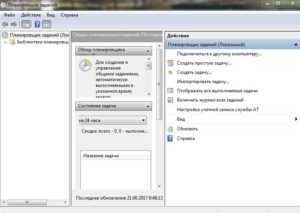 Как убедиться, что вы не удалите что-то нужное? При просмотре Планировщика внимательно изучите список программ. Скорей всего, все названия, кроме вредоносного, окажутся для вас знакомыми, вы этим ПО пользуетесь постоянно. Но если вы сомневаетесь, просто введите название приложения в поисковике. Полезные программы Windows обязательно окажутся в выдаче с пояснением, что это такое и зачем они нужны. А та, которую нам нужно найти и нейтрализовать, либо будет неизвестна поисковику, либо появится в выдаче с описанием того, как от нее избавиться.
Как убедиться, что вы не удалите что-то нужное? При просмотре Планировщика внимательно изучите список программ. Скорей всего, все названия, кроме вредоносного, окажутся для вас знакомыми, вы этим ПО пользуетесь постоянно. Но если вы сомневаетесь, просто введите название приложения в поисковике. Полезные программы Windows обязательно окажутся в выдаче с пояснением, что это такое и зачем они нужны. А та, которую нам нужно найти и нейтрализовать, либо будет неизвестна поисковику, либо появится в выдаче с описанием того, как от нее избавиться.
Как видите, методы избавления от рекламных и вредоносных программ требуют внимательности и определенных навыков работы с компьютером. А в некоторых случаях, например, если блокируется вся система, работа предстоит еще более сложная. Придется включать компьютер со специального «аварийного» диска, так называемого «толкача», искать вручную вредоносные элементы, и только потом запускать «родную» систему и проверять, не испортилось ли в ней что-то после таких действий.
А потому если у вас постоянно выскакивает реклама в Интернете, при этом ни антивирус, ни программа AdwCleaner не помогают, лучше сразу обратитесь за профессиональной помощью. Специалисты удалят все «мусорное» и вредоносное ПО, после чего настроят вам, в том числе, блокировку нежелательной информации различного характера, всплывающих окон и другие параметры.
seoklub.ru
Избавляемся от рекламы в интернете: AdBlock — бесплатное расширение к браузеру
Много интернет-сервисов предоставляют свои услуги бесплатно. Но зарабатывают они чаще всего на рекламе. Соответственно за халяву приходится платить вниманием, которое постоянно отвлекают всплывающие баннеры и реклама. Но есть способ обойти систему, то есть избавиться от рекламы раз и навсегда. Встречайте — бесплатное дополнение к браузеру AdBlock. О нем и пойдет речь ниже.
Обратите внимание на разницу между страницами ниже.
а) На первой странице видим сайт в его первозданном виде.

б) На второй – как отобразиться тот же сайт, но с AdBlock на борту, который, как видим, по умолчанию заблокировал 5 баннеров.
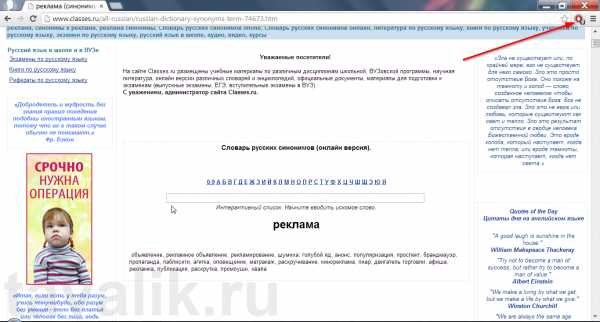
в) И третья – также с AdBlock, но остальные ненужные блоки удалены вручную.
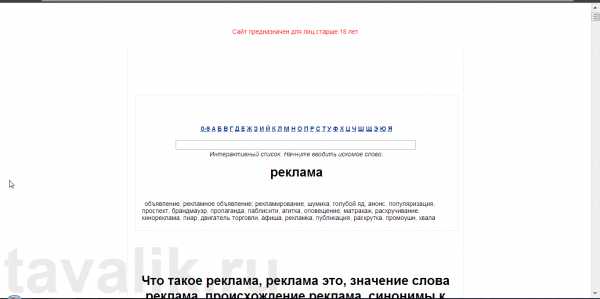
Расширение доступно на всех популярных браузерах. Для Google Chrome, Opera Mozilla, Firefox такое есть точно. От вас потребуется зайти в интернет-магазин браузера и установить бесплатное дополнение AdBlock.
Установить расширение можно на официальной странице дополнения нажав на кнопку «Получить ADBLOCK прямо сейчас» .
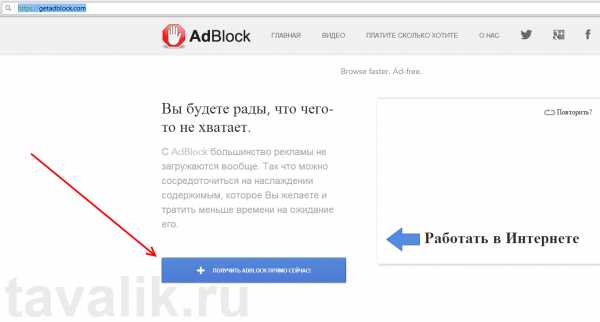
Или же можно загрузить данное дополнение через Интернет магазин. Чтобы зайти в интернет-магазин Google Chrome, откройте меню настроек браузера («Alt + E» или значок вверху справа). Там заходите в «Инструменты» и «Расширения». Внизу окна расширений есть ссылка «Еще приложения». Через нее заходите в интернет-магазин Google Chrome. Найдите и установите AdBlock, а не AdBlock Plus – это немного разные вещи. Когда нажмете на кнопку установки, подождите немножко, пока программа загрузится и установится. Все, убийца рекламы готов к использованию – браузер перезагружать не надо.
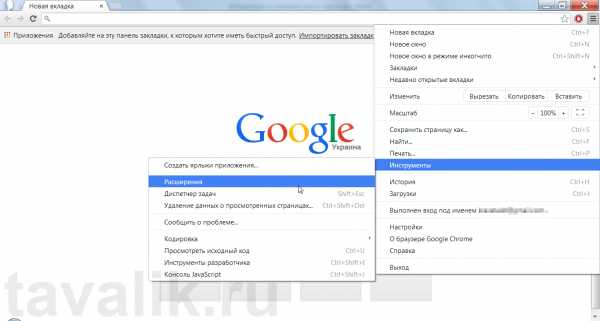
Чаще всего AdBlock сам знает, что удалить, а что оставить. Но случаются сайты, на которых рекламы столько, что приходится помогать AdBlock и удалять ее вручную. Откройте любой сайт и проверьте сами. Нажмите на странице правой кнопкой мышки, в меню AdBlock увидите две опции – «Блокировать эту рекламу», «Блокировать рекламу на этой странице».
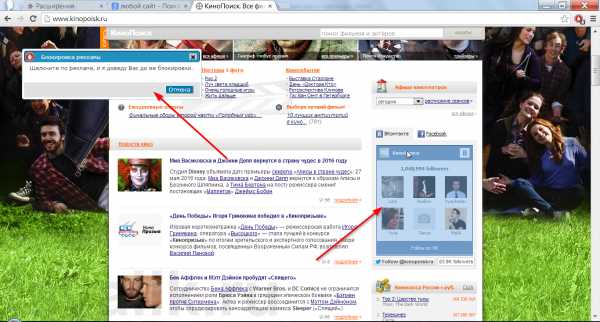
Удобнее использовать второй вариант – включается специальных режим, вы просто наводите мышкой на тот или иной блок страницы и убираете его. Если заблокировали слишком много, элементы всегда можно вернуть: правой кнопкой мышки, в меню AdBlock появиться новая опция – «Отменить мои блокировки на этом домене».
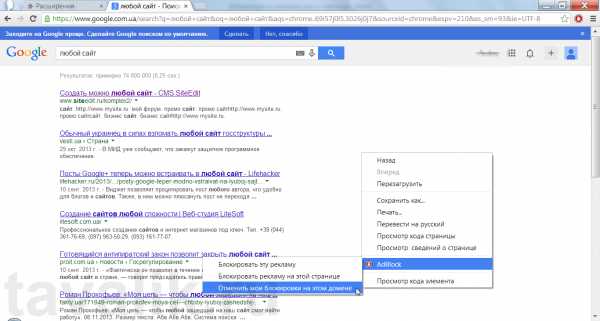
В следующий раз, когда вы загрузите ту же страницу, рекламу вы уже не увидите. Скрывать баннеры повторно не нужно, AdBlock все помнит.
Смотрите также:
- Как изменить расширение файла в Windows
Иногда в Windows 7 нужно изменить расширение вручную, например, превратить файл “txt” в “bat”. Первое, что приходит на ум, - переименовать (F2). Но оказывается, что расширение «.bat» ты вроде бы…
- Как убрать рекламу в Skype
Доброго времени суток. Продолжаем избавляться от рекламы в интернете. В данном посте я расскажу о том, как очень просто можно убрать рекламу в различных приложениях, в частности, в популярном мессенджере Skype (на…
tavalik.ru
Как избавиться от навязчивой рекламы в сети Интернет?
Навязчивая реклама портит нам жизнь, мешая путешествовать по просторам Всемирной Паутины. Порой бывает обидно, что из-за постоянно всплывающих окон практически невозможно прочитать очень нужную информацию.
Порой бывает обидно, что из-за постоянно всплывающих окон практически невозможно прочитать очень нужную информацию.
Зачем нужна реклама в Интернете?Как можно избавиться от всплывающей рекламы в Интернете?Боремся с выскакивающей рекламой самостоятельноЛечим компьютер от вирусной рекламыКак ещё можно избавляться от назойливой рекламы?
Зачем нужна реклама в Интернете?
Учитывая то, что сейчас 90% населения пользуется Интернетом, многие бизнесмены продвигают свою продукцию через Сеть. Обычно они открывают собственные сайты или интернет-магазины, где рекламируют товары или услуги.
Для раскрутки новых сайтов удобно пользоваться бесплатными досками объявлений, список которых можно легко найти по запросу в поиске. Также выгодно помещать данные о своей фирме в каталогах Yandex, Rambler, Top100, 2GIS или на других подобных ресурсах. Но так делают далеко не все.
Существует так называемая бесплатная реклама по бартеру, когда собственники сайтов договариваются об обмене рекламой, размещая её бесплатно на ресурсах партнёров. Представляете, сколько таких соглашений можно заключить? А какой администратор сайта откажется, если ему предложат за очень хорошие деньги выделить небольшое рекламное место на страничке.
В погоне за длинным рублём сайты загрязняются второстепенными сведениями о деятельности других компаний. Кроме того, большое количество рекламы подбрасывается в незаконных рассылках и в хакерских приложениях, которые загружаются на компьютер без нашего согласия или по невнимательности.
В итоге получается, что навязчивая реклама вредит как пользователям, так самим и хозяевам сайтов.
— Рекламная информация портит дизайн сайта.
— Остаётся меньше места для обновления данных о собственной фирме — лучшие позиции заняты рекламой.
— Реклама мешает пользователям — количество посетителей сайта резко сокращается.
— Рекламные баннеры утяжеляют страницы сайта.
— Вместе с рекламой на сайт часто попадают вирусы и подозрительные программы.
Как можно избавиться от всплывающей рекламы в Интернете?
Всплывающие окна — мощное средство воздействия на пользователей Интернета. Существует несколько видов всплывающей рекламы:
Существует несколько видов всплывающей рекламы:
1. Окна pop-up появляются сразу же после открытия интернет-страницы;
2. Окна pop-under первоначально не видны и находятся на заднем фоне, они появляются только после закрытия основного рекламного окна.
Несмотря на то что рекламные окна иногда содержат и полезные сведения, они относятся к агрессивным видам рекламы, вызывают дискомфорт и раздражение практически у всех пользователей Паутины.
Кроме рекламной миссии, всплывающие окна могут нанести и более существенный вред — компьютеры нередко подвергаются воздействию шпионских программ и вирусов. Сетевые мошенники распространяют вредоносные программы, подменяющие содержимое адресных строк авторитетных ресурсов: больше всего страдают сайты с высокой посещаемостью.
Боремся с выскакивающей рекламой самостоятельно
Такой тип навязчивой рекламы, как выскакивающие окна заблокировать легче всего. На всех браузерах есть функция блокировки, которая выключена по умолчанию, она активируется на панели «настройки браузера». Компания Google разработала систему блокировки pop-up. Вам нужно скачать и установить панель Google Toolbar на ваш интернет-браузер, а затем сделать соответствующие настройки. Если всплывающие окна продолжают появляться, то дополнительно установите на компьютер одну из антишпионских программ.
Вам нужно скачать и установить панель Google Toolbar на ваш интернет-браузер, а затем сделать соответствующие настройки. Если всплывающие окна продолжают появляться, то дополнительно установите на компьютер одну из антишпионских программ.
Лечим компьютер от вирусной рекламы
Знакомая ситуация: большая часть страницы сайта, которым вы раньше пользовались без проблем, закрыта всплывающим баннером. Что случилось? Скорее всего, во всём виноват вирус, поселившийся в вашем компьютере. Поэтому на страницы вашего браузера постоянно добавляется вредоносный код, загружающий рекламные баннеры. В этом случае необходимо:
— удалить всю историю из браузера;
— почистить cookies, реестр, автозагрузку;
— проверить и убрать лишнее из файла hosts, отвечающего за загрузку файлов из Интернета;
— удалить последние программы, установленные из неизвестных источников;
— удалить сторонние расширения в браузере.
Пользуйтесь специальными программами и чистящими утилитами, лучшие из них: Piriform CCleaner, Clean Space, Revo Uninstaller. Если у вас возникнут трудности с настройками — обращайтесь к специалистам.
Также не забывайте своевременно проверять компьютер легальными антивирусами, приобретёнными в магазинах или на официальных сайтах.
Как ещё можно избавляться от назойливой рекламы?
Цель разносчиков навязчивой рекламы — получение денег от просмотров, им абсолютно наплевать на качественную составляющую рекламных продуктов. Взрослые должны максимально оградить несовершеннолетних пользователей от просмотра рекламы, анонсирующей далеко не детские товары и услуги.
Раз и навсегда справиться с навязчивой рекламой в Интернете поможет установка ряда полезных блокирующих программ, таких как Ad Muncher, Kaspersky WindowsUnlocker, AdBlockPlus, Dr.Web Curelt. Эти программы работают по принципу фильтрации сайтов, отсеивая нежелательные и вредоносные ресурсы. Количество интернет-ресурсов, занимающихся обменом и распространением рекламы, постоянно растёт.
Эти программы работают по принципу фильтрации сайтов, отсеивая нежелательные и вредоносные ресурсы. Количество интернет-ресурсов, занимающихся обменом и распространением рекламы, постоянно растёт.
Включите часто посещаемые вами сайты в список для проверки, и вы навсегда забудете о навязчивой рекламе в Интернете.
www.mnogo-otvetov.ru
Как избавиться от назойливой рекламы в Интернете
Живя в мире с рыночной экономикой, мы вынуждены сплошь и рядом видеть рекламу. Дело в том, что она является двигателем прогресса, и без нее нельзя представить себе рыночные отношения, когда огромное количество нужных людям товаров продаются и покупаются.
Если оглянуться вокруг, то повсюду можно увидеть информацию в самых разных формах. Так же и реклама - один из видов информации. Она может быть забавной, интересной или смешной, но может быть и навязчивой. Именно о последнем ее виде и пойдет речь в этой статье.
Огромное количество рекламы распространяется в глобальной сети Интернет. Здесь она присутствует на форумах и сайтах в виде текста, картинок, Flash-баннеров и всплывающих окон. Некоторые администраторы сайтов чрезмерно перегружают содержимое своих страниц такими публикациями. Пользователей это сильно раздражает, и они часто устанавливают в свои браузеры интернет фильтр и другие средства защиты.
Наиболее простым способом отказа от рекламы в Интернете является запрет скриптов. Чтобы запретить Java Script, достаточно зайти в настройки вашего браузера и снять галочку возле надписи «Использовать Java Script». Эти опции похожи во всех современных браузерах: Internet Explorer, Mozilla Firefox, Google Chrome, Opera и других. Также в них имеется встроенная возможность блокировки всплывающих окон. Если вы хотите, чтобы ваши дети, сидя за компьютером, не могли видеть рекламу эротического характера, включите в браузере опцию «Родительский контроль».
Нужно заметить, что в последнее время программисты разработали технологию, которая позволяет обходить блокировку всплывающих окон. С этой целью был создан так называемый «плавающий баннер». Когда пользователь заходит на сайт, то по центру экрана маячит такой баннер с рекламной информацией и надписью «закрыть» в одном из углов. При прокручивании страницы вверх или вниз, данный баннер выполняет соответственные перемещения, постоянно оставаясь в центре экрана.
Таким образом, он мешает человеку читать содержимое страницы и вынуждает его нажать на слово «закрыть». После нажатия баннер, действительно, пропадает, но при этом, как правило, происходит деление страницы на две части. В верхней остается интересующая пользователя страница, а в нижней открывается рекламируемый сайт.
Избавление от этого вида рекламы пока не представляется возможным. Но если есть желание, можно узнать контактные данные такого недобросовестного рекламодателя и затем предпринять против него ответные действия, не выходя за рамки законодательства.
Отзывы и комментарии
| Следующая > |
Похожие статьи:
Следующие статьи:
hotuser.ru
Избавляемся от рекламы в интернете: расширение для браузеров Adblock Plus — как смотреть видео на YouTube без раздражающей рекламы
 YouTube – видеохостинг №1 в мире, ежедневная посещаемость которого исчисляется миллиардами посетителей. Некоторые интернет-аналитики полагают, что в ближайшем будущем YouTube сможет заменить телевидение. На YouTube можно найти видео-контент практически на любую тематику – образовательную, развлекательную, коммерческого плана. Даже сами ТВ-каналы обустраивают свои аккаунты на YouTube, выкладывая видео-материал, уже вышедший в эфир.
YouTube – видеохостинг №1 в мире, ежедневная посещаемость которого исчисляется миллиардами посетителей. Некоторые интернет-аналитики полагают, что в ближайшем будущем YouTube сможет заменить телевидение. На YouTube можно найти видео-контент практически на любую тематику – образовательную, развлекательную, коммерческого плана. Даже сами ТВ-каналы обустраивают свои аккаунты на YouTube, выкладывая видео-материал, уже вышедший в эфир.
Навязчивый маркетинг в Интернете – есть ли у пользователей альтернатива?
У популярности YouTube есть обратная сторона – длительная загрузка видеохостинга в окне браузера, подтормаживающий флеш-плеер, медленная буферизация видео при маленькой скорости Интернета. Но куда более серьезный минус видеохостинг приобрел относительно недавно, как только компания Google решила снимать сливки, зарабатывая на видеорекламе. Пару лет назад любой видеоролик на YouTube можно было сразу же просмотреть без каких-либо препятствий. Сейчас с определенной периодичностью открытое в браузере видео на YouTube вы сможете просмотреть лишь после вставленного рекламного видеоролика. Причем пропустить показ рекламы можно будет лишь после нескольких секунд просмотра. Раздражает, правда?
Раздражающая видеореклама – как только люди приспособились избегать ее при просмотре телевидения, держа дистанционный пульт всегда при себе, чтобы быстро переключиться на другой канал, реклама их достала в Интернете. Теперь, кликнув по видеоролику на YouTube, вы снова встретитесь с видео-рекламой зубных паст, средств гигиены, услуг операторов мобильной связи и прочей потребительской утвари.
Как избавиться от назойливой рекламы в Интернете и обеспечить себе максимально концентрированный и полезный веб-серфинг?
Adblock Plus – расширение для блокировки рекламы в окне браузера
Смелое решение пустить на ветер деньги рекламодателей YouTube пришло в светлые головы разработчиков расширения Adblock Plus для популярных браузеров Mozilla Firefox, Google Chrome, Opera, Internet Explorer, Safari, а также мобильной ОС Android. Расширение можно установить абсолютно бесплатно либо с официальных магазинов расширений для браузеров, либо с домашнего сайта Adblock Plus — Adblockplus.Org.
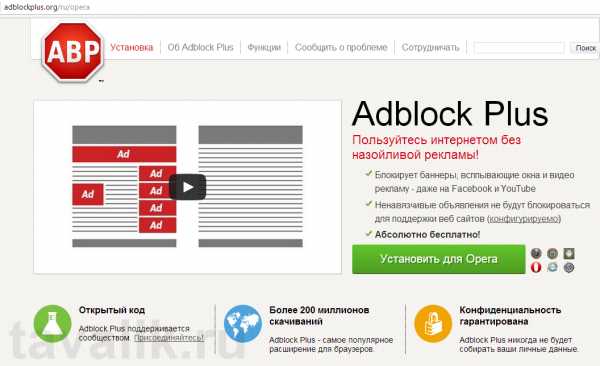
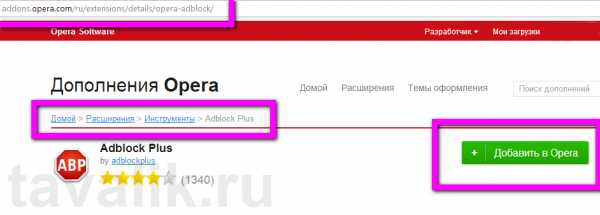
После установки иконка расширения будет отображаться на панели инструментов браузера, и, нажав на нее, можно просмотреть статистику блокировок на каждом отдельном сайте, а также перейти к настройкам.
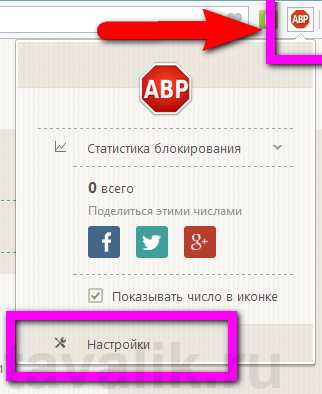
Что же может расширение Adblock Plus? Оно блокирует видеорекламу, всплывающие окна, рекламные баннеры на YouTube и прочих интернет-ресурсах – в общем, скрывает от глаз пользователя практически всю навязанную маркетинговую мишуру, которая мешает комфортному поиску нужной информации.
В то же время разработчики расширения кое-какую рекламу допускают, но таковая, согласно их заверениям, должна соответствовать строгим правилам политики Adblock Plus, чтобы установки расширения сочли ее допустимой к показу в окне браузера. Если вы все же захотите избавиться полностью от рекламы в окне своего браузера, вы можете это сделать, убрав единственную галочку в настройках расширения возле пункта «Разрешить некоторую ненавязчивую рекламу».
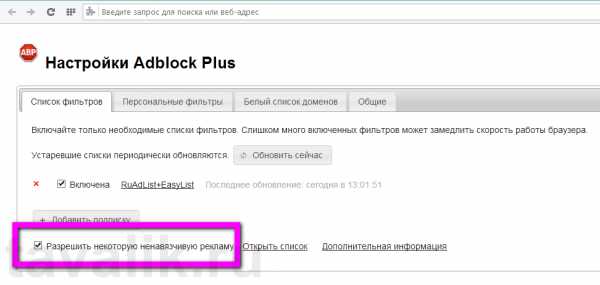
Также в настройках можно создать эдакий «Белый список доменов», на которых действие Adblock Plus не будет распространяться. К примеру, если вы иногда работаете с торговыми интернет-площадками, их доменное имя можно добавить в этот белый список, чтобы не пропустить рекламу какого-то интересного коммерческого предложения.
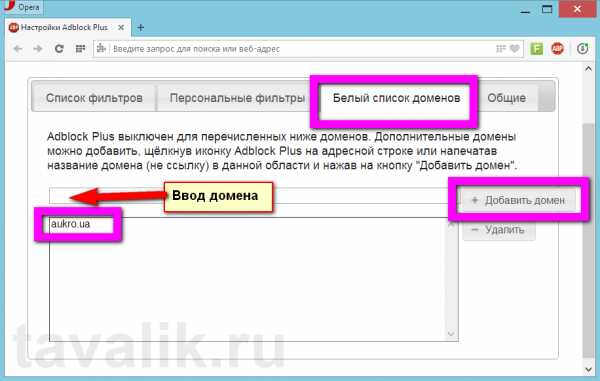
Adblock Plus на практике
Сколько бы автор статьи не открывал видеороликов на YouTube после установки расширения Adblock Plus в браузере Opera, в течение длительного времени ему не удалось наткнуться на видеохостинге ни на вставку видеорекламы, ни на контекстную рекламу внизу видео.
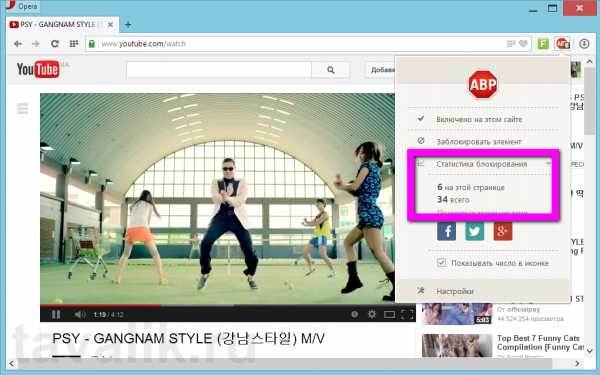
А вот во время веб-серфинга по YouTube с браузера Internet Explorer без расширения Adblock Plus то и дело появлялась контекстная реклама внизу видеороликов, а изредка, как гром среди ясного неба, в просмотр видео вмешивались вставки видеорекламы.
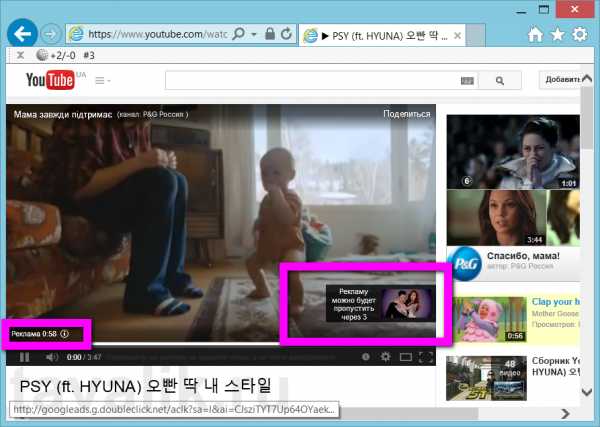
Что касается других интернет-ресурсов, наглядно увидеть работу расширения Adblock Plus можно, зайдя с разных браузеров на популярный торрент-трекер Rutor.org. Ведь насколько последний популярен, настолько и захламлен мерцающей и раздражающей рекламой.
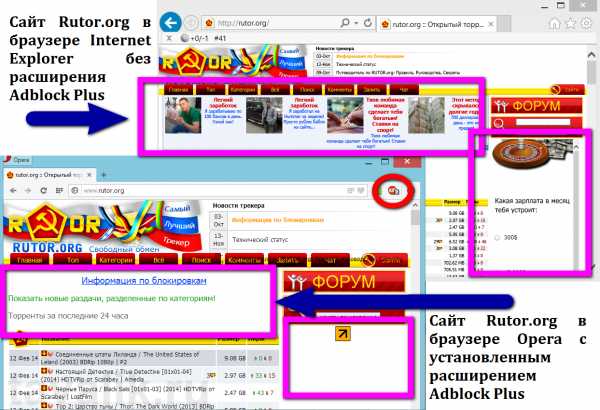
Как видим, интерфейс торрент-трекера в окне браузера Opera с установленным Adblock Plus чист и приятен. А вот окно браузера Internet Explorer без Adblock Plus в самых кликабельных местах Rutor.org запачкано рекламными глупостями о якобы легком заработке в Интернете, которые, к тому же, могут быть опасны для детей и впечатлительных людей.
Смотрите также:
- Как убрать рекламу в Skype
Доброго времени суток. Продолжаем избавляться от рекламы в интернете. В данном посте я расскажу о том, как очень просто можно убрать рекламу в различных приложениях, в частности, в популярном мессенджере Skype (на…
- Обзор инструментов автоматизации
В данном вебинаре я хотел бы поделиться своим опытом работы с различными инструментами автоматизации. Доклад будет полезен как разработчикам 1С, так и системным администраторам. Еще много полезного видео…
tavalik.ru
а Как | Как избавиться от рекламы в Интернете?
1 шаг
Для начала нужно установить Интернет-браузер Mozilla Firefox, который доступен практически для всех популярных операционных систем на официальном русском сайте совершенно бесплатно (http://www.mozilla.ru). Этот браузер хорош тем, что имеет возможность «наращивать» свой функционал с помощью дополнений.
2 шаг
Adblock PlusОдно из дополнений, которое нам понадобится, называется Adblock Plus. Его можно установить с официального сайта браузера, набрав в строке ввода следующий адрес:https://addons.mozilla.org/ru/firefox/search?q=adblock%20plusНа открывшейся странице нас будет интересовать пункт, показанный на рисунке.С помощью кнопки «Добавить в Firefox» можно установить это дополнение в браузер. После успешной установки браузер «попросит» о перезапуске. Браузер перезапустится и сразу же предложит настроить дополнения, в частности добавив новую подписку. Можно закрыть эту страницу, так как подпиской мы займемся позже.
3 шаг
ПодпискаТеперь разъясним, что же такое подписка. В данном случае, подписка необходима для того, чтобы дополнение Adblock Plus «знало», какие изображения и другие элементы сайта считать рекламой и нужно блокировать. Необходимо выбрать подписку, которая будет регулярно обновляться, и тем самым будет иметь актуальную информацию о том, какие изображения считать рекламой и блокировать их.На данный момент создано немало подписок, но активно обновляемой является подписка, ориентированная на русскоязычные ресурсы, которая находится по следующему адресу:http://code.google.com/p/ruadlist/На этой странице под подзаголовком «Подписки» можно нажать на обе ссылки, которые сразу же подпишут вас к основным подпискам:
4 шаг
Ручная блокировка flash-рекламыУже после этих действий значительная часть рекламы на популярных сайтах отсеется.Но иногда на сайтах присутствуют элементы, которые не входят в подписки и их придется блокировать вручную.Если это анимированная flash-реклама, то возле нее будет доступна прозрачная кнопка «Блокировать»:
5 шаг
Ручная блокировка изображенийЕсли это изображение, то нужно нажать на нем правой кнопкой мыши и выбрать самый нижний пункт меню «Adblock Plus: заблокировать изображение…». Чаще всего, в появившемся окне ничего менять не нужно… Просто соглашаемся с предложенным фильтром для блокировки. Сразу же после нажатия на кнопку «ОК» изображение исчезнет с сайта, а вполне возможно исчезнут и другие рекламные изображения, так как предложенный фильтр по умолчанию подразумевает блокировку всех изображений, которые находятся там же, где и указанное.
6 шаг
Adblock Plus: Element Hiding Helper:Но если вы хотите полностью избавиться от рекламы, не только от той, которая подается в виде картинок, но и от той, которая подается в виде текста, то можно расширить возможности того же дополнения Adblock Plus. Для этого, нам потребуется посетить ту же страницу, о которой упоминалось выше:https://addons.mozilla.org/ru/firefox/search?q=adblock%20plusи выбрать надстройку для дополнения Adblock Plus: Element Hiding Helper:
7 шаг
Скрытие нежелательных элементовЭта надстройка работает как в автоматическом, так и в ручном режиме. В автоматическом режиме она блокирует все популярные системы контекстной рекламы. А в ручном режиме, с помощью этого дополнения можно полностью изменить вид часто посещаемых сайтов, так как Element Hiding Helper позволяет заблокировать любой элемент страницы.Для этого необходимо нажать на стрелочку возле основной кнопки Adblock Plus и выбрать пункт меню «Скрыть элемент на странице». После этого нужно указать на сайте элемент, который вы хотите заблокировать. Элементы для удобства выбора будут выделяться красной рамкой. Это может быть, как маленький блок информации, так и большой.
akak.ru